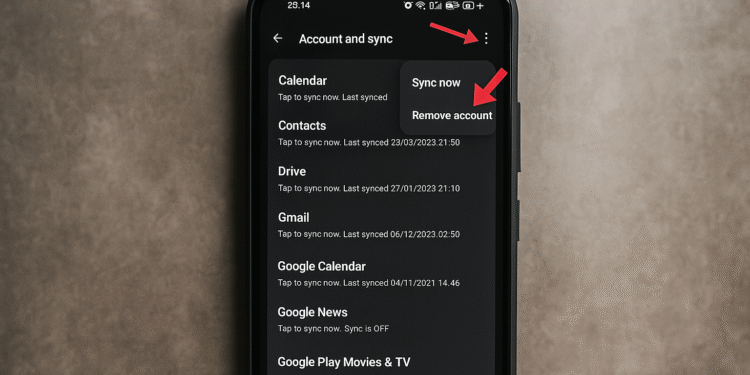Logga ut från Google Play Store: 4 snabba och enkla metoder ⚡📱
Även om Google Play Store inte har ett utloggningsalternativ finns det några alternativa metoder som låter dig radera ditt nuvarande Google-konto och skapa ett nytt. 🛠️
I den här artikeln ska vi utforska de bästa sätten att logga ut från Google Play Store på Android. Nu sätter vi igång! 🚀
1. Ta bort Google-kontot från Play Butik
Ett av de enklaste sätten att logga ut från Google Play Store på Android är att ta bort det kopplade Google-kontot. Så här gör du. 👇
1. Öppna Google Play Butik på din Android-telefon.
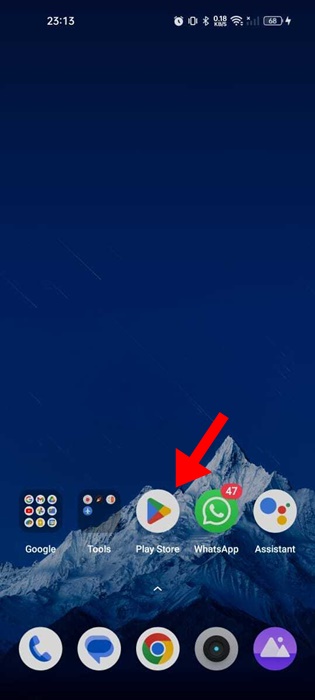
2. När Google Play Store öppnas trycker du på profilbild i det övre högra hörnet.
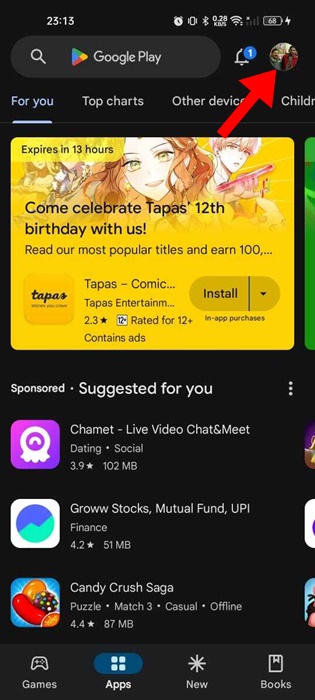
3. I meddelandet som visas trycker du på rullgardinspil bredvid ditt kontonamn.
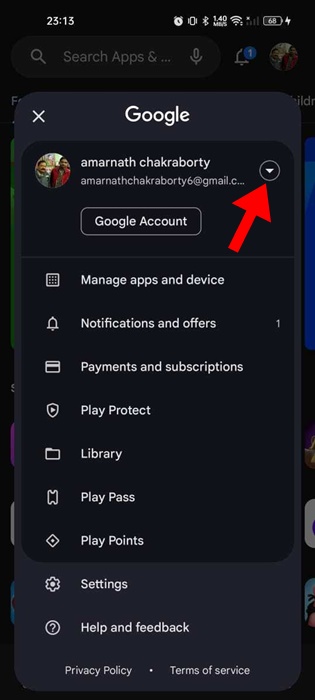
4. I menyn som visas väljer du Hantera konton på den här enheten.
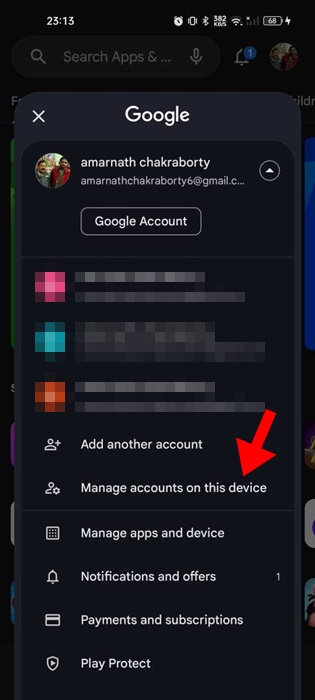
5. På skärmen Hantera konto, tryck på kontot som du vill radera.

6. På nästa skärm trycker du på Ta bort konto.

Bekräfta åtgärden för att ta bort ditt Google-konto. Detta loggar omedelbart ut dig från Google Play Butik. ⚡
2. Ta bort ditt Google-konto från Android-inställningarna
Du kan också radera ditt Google-konto från dina Android-inställningar för att logga ut från Google Play Butik. Följ stegen nedan. 🔧
1. Öppna applikationen Konfiguration på din Android-smartphone.

2. Scrolla sedan nedåt och tryck på Användare och konton.
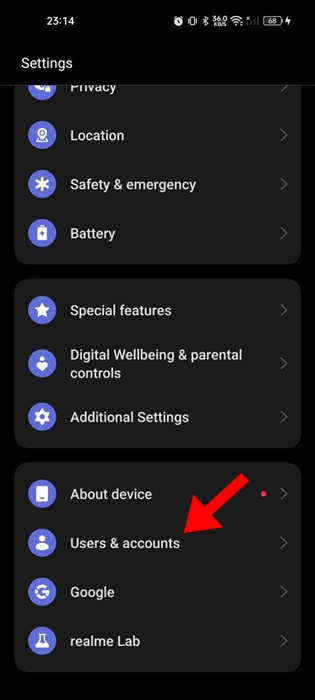
3. På skärmen Användare och konton trycker du på Google.
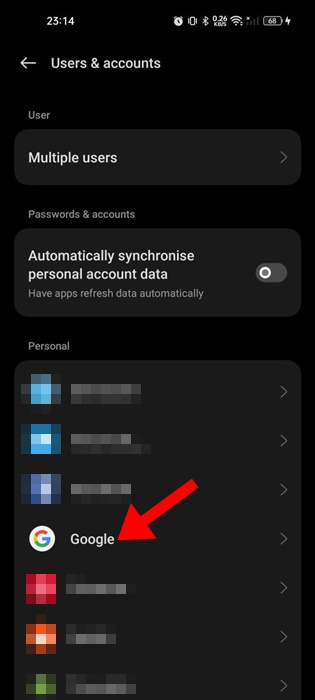
4. Spela nu på Google-konto kopplad till Play Butik.

5. På nästa skärm trycker du på de tre poäng i i det övre högra hörnet. Välj sedan Ta bort konto.

Bekräfta åtgärden för att radera ditt Google-konto. När du har raderat det loggas du automatiskt ut från Google Play Butik. 🔒
3. Rensa Google Play Butik-data
Om du rensar dina Google Play Store-data loggas du ut omedelbart. Så här gör du. 🗑️
1. Håll ned appikonen för Google Play Butik på startskärmen och välj Applikationsinformation.
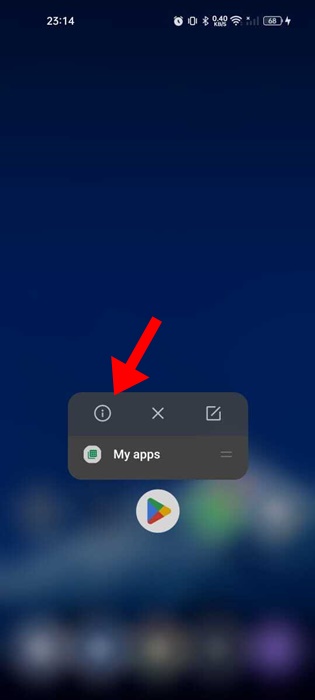
2. På informationsskärmen för Google Play Butik-appen väljer du Lagringsanvändning.
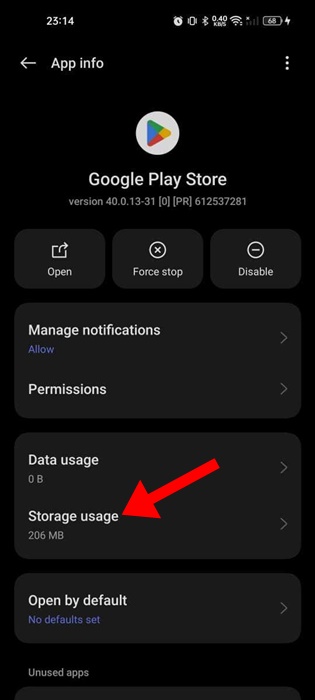
3. På skärmen Lagringsanvändning trycker du på Radera data.

Det var allt! Öppna nu Google Play Store. Du kommer att bli ombedd att logga in igen. 🔄
4. Logga ut från Google Play Butik med Hitta min enhet (skrivbord)
Den här metoden är särskilt användbar om din Android-telefon har tappats bort eller blivit stulen. Den låter dig logga ut från ditt Google Play Store-konto på distans. Så här gör du. 🔍
1. Öppna din webbläsare och besök webbplatsen Hitta min enhet.
2. Logga sedan in på ditt Google-konto.
3. Du ser alla enheter som är anslutna till ditt Google-konto.

4. Välj enheten och klicka på Säkra enheten.
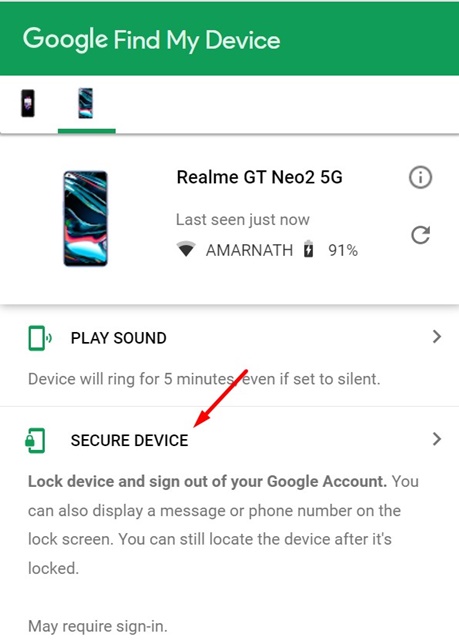
5. Logga ut från Google Play Butik på datorn
Skrivbordsversionen av Google Play Store, som kan nås via en webbläsare, har en Logga ut-knapp. Du kan logga ut på Google Play Butik på skrivbordet med ett enda klick. Så här gör du. 🖥️
1. Öppna din favoritwebbläsare på datorn och besök Google Play Store.
2. Klicka på profilbild i det övre högra hörnet.

3. I menyn som visas väljer du Nära session.
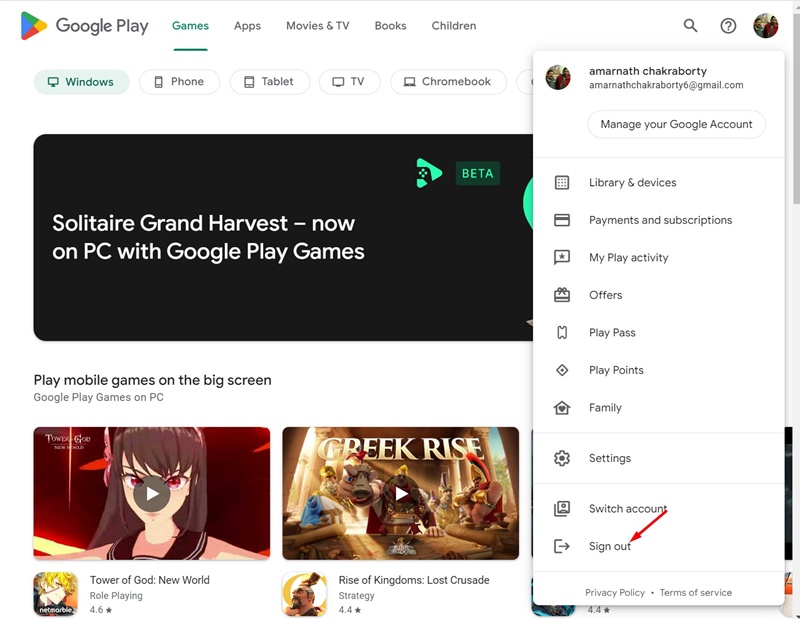
Detta loggar dig omedelbart ut från ditt Google-konto på datorn. 📅
Här är några av de bästa metoderna för att logga ut från Google Play Store på en Android-enhet. Om du behöver mer hjälp med att logga ut från Google Play Store, låt oss veta! 👋 Om du tycker att den här guiden är hjälpsam, glöm inte att dela den med dina vänner. 🤗